如何安裝正版win7系統(tǒng)的步驟
- 2017-06-27 09:45:16 分類:教程
Windows光盤也需要分正版或者盜版,盜版光盤安裝起來更加的方便,在安裝完成后無需安裝驅(qū)動等東西。但是如果有居心不良的人制作的盜版光盤就可能留有后門,比如植入木馬病毒或者強制捆綁等等之類,如果有重要文件的個人用戶或者企業(yè)用戶小編還是建議搭建使用正版的系統(tǒng),正版系統(tǒng)安裝雖然麻煩一些,但是從心理上來說,比較安全一些。下面小編就教大家如何安裝正版win7系統(tǒng)的步驟。
第一種:正版光盤安裝
首先去購買一張正版光盤,這是必須的,并且電腦需要有光驅(qū)。
然后將光盤放入光驅(qū),再重啟電腦進入bios選擇boot將CD ROM Drive設(shè)置為第一啟動項,如圖1圖2
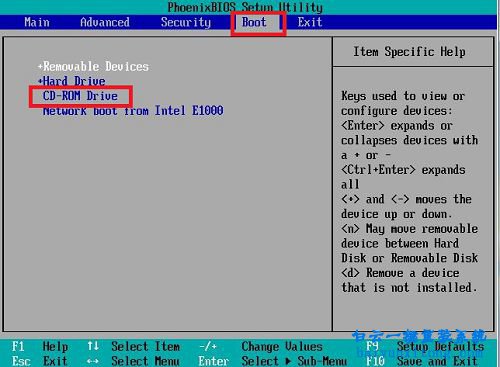
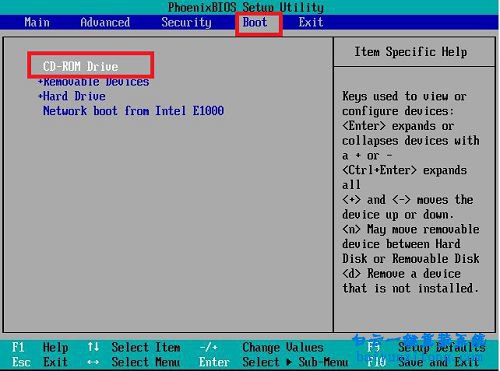
1、將光盤放入光驅(qū),重啟設(shè)置光盤為第一啟動項。
2、設(shè)置好了重啟就可以進入安裝。如圖3
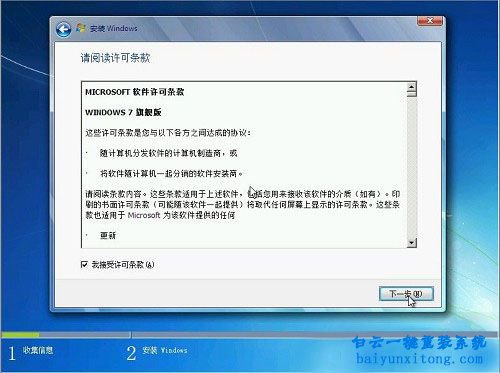
3、選擇硬盤的第一分區(qū)作為系統(tǒng)盤,會對此分區(qū)進行格式化操作,再點下一步。如圖4
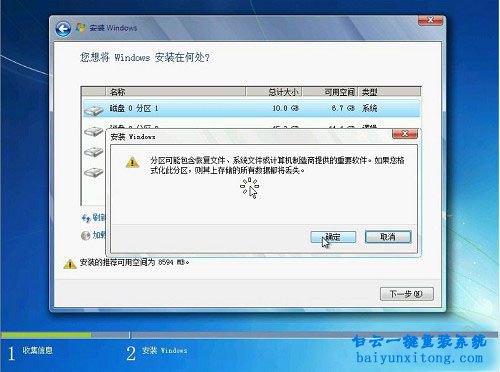
正版光盤安裝win7系統(tǒng)步驟圖4
4、點擊確定,然后開始將以前的系統(tǒng)文件備份位Windows.old文件夾,隨后展開新系統(tǒng)。如圖5
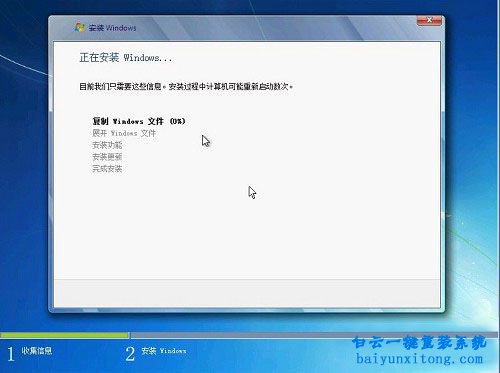
5、它將會自動安裝好所有程序。如圖6
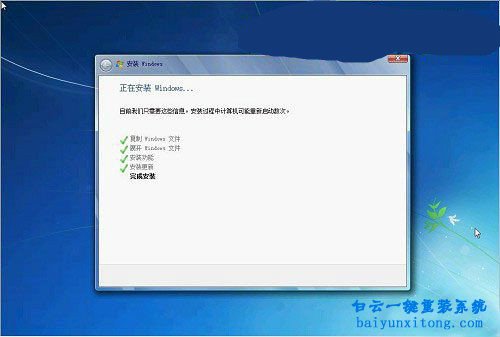
以上就是如何使用正版win7光盤安裝系統(tǒng)的步驟,正版光盤雖然安裝起來不算困難,但是正版系統(tǒng)內(nèi)什么都沒有,在系統(tǒng)安裝完成之后需要你進行驅(qū)動安裝,系統(tǒng)必備插件安裝,激活系統(tǒng)等操作。
第二種方式:U盤重裝正版win7系統(tǒng)
準(zhǔn)備工作:
1、制作U盤啟動
2、下載win7正版ISO或者wim系統(tǒng)文件
這里推薦使用老毛桃U盤啟動制作工具,該工具制作完的U盤啟動菜單含Windows7操作系統(tǒng)安裝功能,使用此工具可以將Win7系統(tǒng)完美移植到你的U盤中。這個功能可以不用進PE不用虛擬光驅(qū),不受FAT32和NTFS文件系統(tǒng)限制,不用再次格式化U 盤,速度遠遠快過光盤安裝,是純U盤安裝。可以一鍵安裝原版操作系統(tǒng),由于啟動命令里已經(jīng)交換了磁盤順序,所以安裝時也不會出現(xiàn)安裝第一磁盤是U盤而不是硬盤的情況(實機測試通過,請勿在虛擬機下測試本安裝方法)。
具體步驟:
1、下載老毛桃U盤啟動制作工具并將U盤制作U盤啟動。
2、找到Windows7的iso鏡像,用UltraISO或者WinRAR打開Win7的iso鏡像,然后提取/解壓所有文件到你的U盤根目錄。
3、然后在U盤里找到名為bootmgr的文件,將bootmgr更改名稱為win7mgr。
4、重啟計算機,在重啟過程不停按F12鍵然后即可進入U盤界面,然后選擇菜單11直接安裝Win7原版操作系統(tǒng)。

接下來的步驟和方法一用光盤安裝沒有太大區(qū)別,當(dāng)安裝過程自動重啟的時候拔掉U盤就可以繼續(xù)安裝了。
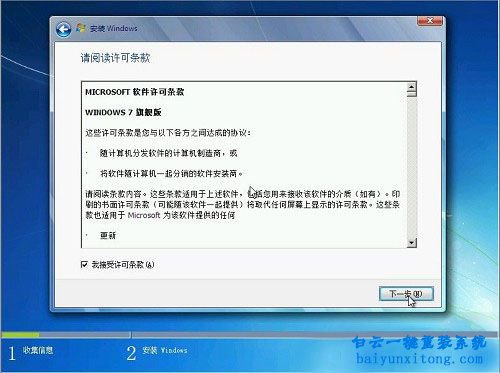
后面的步驟就不再描述,與方式一步驟完全相同,使用U盤重裝系統(tǒng)的好處在于不需要使用光驅(qū)所以適用的范圍也就更廣
以上2種方式都是安裝正版win7系統(tǒng)的詳細步驟,如果大家還有什么不明白的地方可以加入白云QQ群咨詢技術(shù)人員協(xié)助解決,如果不想麻煩對正版或盜版不在意的同學(xué)可以選擇安裝GHOST版win7系統(tǒng)不論是從時間還是步驟都有很大部分的減少。具體步驟可以參考:ghost win7系統(tǒng)安裝教程
第一種:正版光盤安裝
首先去購買一張正版光盤,這是必須的,并且電腦需要有光驅(qū)。
然后將光盤放入光驅(qū),再重啟電腦進入bios選擇boot將CD ROM Drive設(shè)置為第一啟動項,如圖1圖2
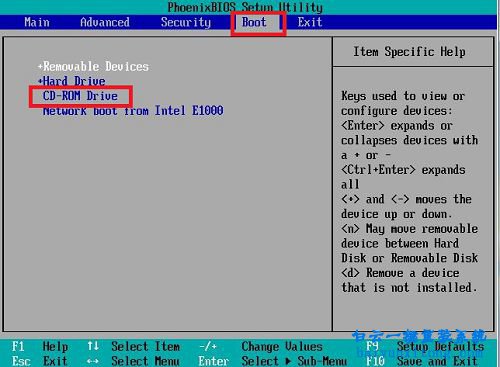
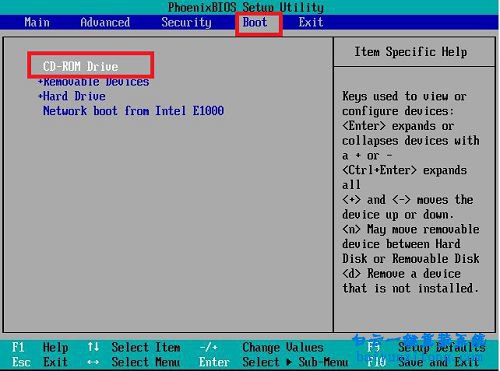
1、將光盤放入光驅(qū),重啟設(shè)置光盤為第一啟動項。
2、設(shè)置好了重啟就可以進入安裝。如圖3
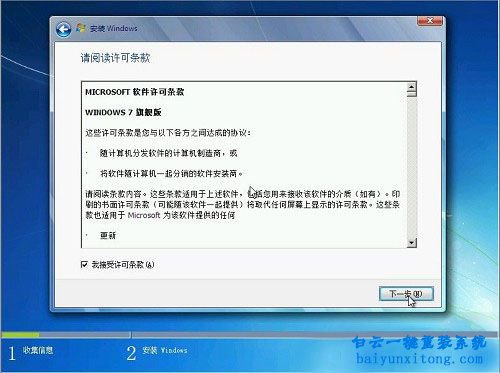
3、選擇硬盤的第一分區(qū)作為系統(tǒng)盤,會對此分區(qū)進行格式化操作,再點下一步。如圖4
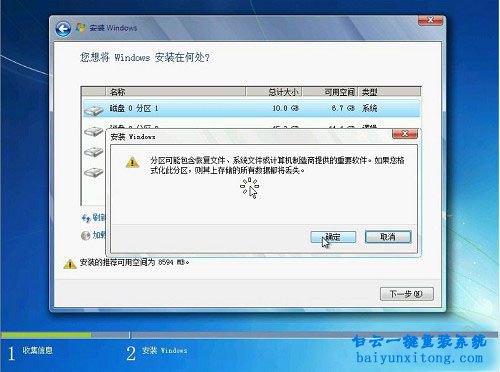
正版光盤安裝win7系統(tǒng)步驟圖4
4、點擊確定,然后開始將以前的系統(tǒng)文件備份位Windows.old文件夾,隨后展開新系統(tǒng)。如圖5
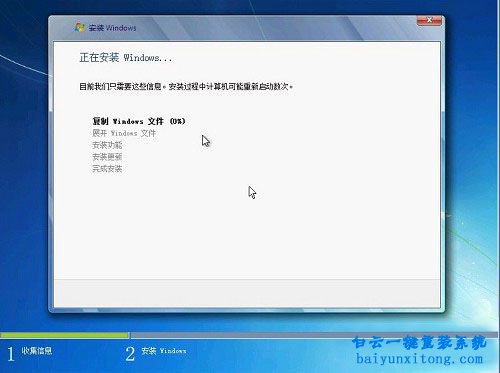
5、它將會自動安裝好所有程序。如圖6
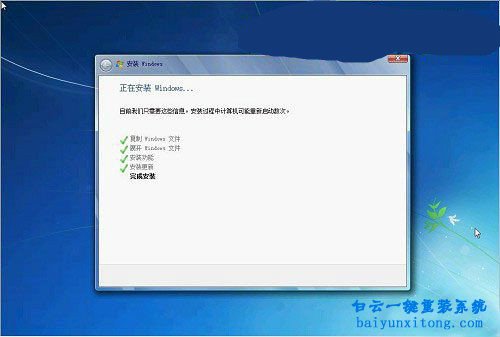
以上就是如何使用正版win7光盤安裝系統(tǒng)的步驟,正版光盤雖然安裝起來不算困難,但是正版系統(tǒng)內(nèi)什么都沒有,在系統(tǒng)安裝完成之后需要你進行驅(qū)動安裝,系統(tǒng)必備插件安裝,激活系統(tǒng)等操作。
第二種方式:U盤重裝正版win7系統(tǒng)
準(zhǔn)備工作:
1、制作U盤啟動
2、下載win7正版ISO或者wim系統(tǒng)文件
這里推薦使用老毛桃U盤啟動制作工具,該工具制作完的U盤啟動菜單含Windows7操作系統(tǒng)安裝功能,使用此工具可以將Win7系統(tǒng)完美移植到你的U盤中。這個功能可以不用進PE不用虛擬光驅(qū),不受FAT32和NTFS文件系統(tǒng)限制,不用再次格式化U 盤,速度遠遠快過光盤安裝,是純U盤安裝。可以一鍵安裝原版操作系統(tǒng),由于啟動命令里已經(jīng)交換了磁盤順序,所以安裝時也不會出現(xiàn)安裝第一磁盤是U盤而不是硬盤的情況(實機測試通過,請勿在虛擬機下測試本安裝方法)。
具體步驟:
1、下載老毛桃U盤啟動制作工具并將U盤制作U盤啟動。
2、找到Windows7的iso鏡像,用UltraISO或者WinRAR打開Win7的iso鏡像,然后提取/解壓所有文件到你的U盤根目錄。
3、然后在U盤里找到名為bootmgr的文件,將bootmgr更改名稱為win7mgr。
4、重啟計算機,在重啟過程不停按F12鍵然后即可進入U盤界面,然后選擇菜單11直接安裝Win7原版操作系統(tǒng)。

接下來的步驟和方法一用光盤安裝沒有太大區(qū)別,當(dāng)安裝過程自動重啟的時候拔掉U盤就可以繼續(xù)安裝了。
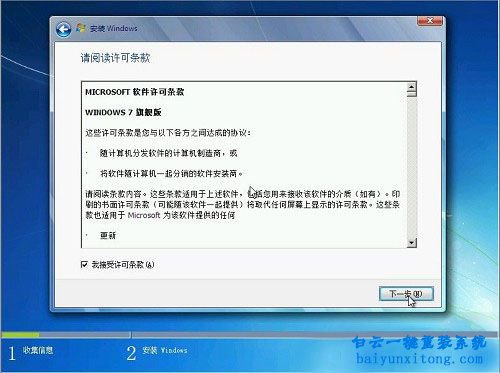
后面的步驟就不再描述,與方式一步驟完全相同,使用U盤重裝系統(tǒng)的好處在于不需要使用光驅(qū)所以適用的范圍也就更廣
以上2種方式都是安裝正版win7系統(tǒng)的詳細步驟,如果大家還有什么不明白的地方可以加入白云QQ群咨詢技術(shù)人員協(xié)助解決,如果不想麻煩對正版或盜版不在意的同學(xué)可以選擇安裝GHOST版win7系統(tǒng)不論是從時間還是步驟都有很大部分的減少。具體步驟可以參考:ghost win7系統(tǒng)安裝教程
標(biāo)簽:
如何安裝正版win7系統(tǒng)的步驟相關(guān)教程
- ThinkPad T14 2022銳龍版筆記本重裝系統(tǒng)Win11
- 榮耀MagicBook Pro銳龍版2020筆記本重裝系統(tǒng)Win11
- 如何使用重裝系統(tǒng)軟件重裝Win10
- 外星人Alienware X17 R1筆記本重裝系統(tǒng)Win11
- msi微星Modern15筆記本怎么重裝系統(tǒng)Win11
- Terrans Force X599 2070 97K筆記本重裝系統(tǒng)Win11
- 吾空X17武仙筆記本怎么重裝系統(tǒng)Win11
- 索尼VAIO侍14Ultra筆記本重裝系統(tǒng)Win10
- 榮耀MagicBook 14 2021銳龍筆記本重裝系統(tǒng)Win11
- 吾空迦紗ST筆記本怎么重裝系統(tǒng)Win11

Win10如何在非觸屏設(shè)備打開經(jīng)典模式屏幕鍵盤|怎么打開屏幕鍵盤使用搭載win10系統(tǒng)的 觸屏設(shè)備用戶打開屏幕鍵盤,可以直接按設(shè)置 - 設(shè)備 - 輸入,里面就可以找到屏幕鍵盤的開關(guān)。 但是對

聯(lián)想拯救者刃7000K 2021臺式電腦11代CPU怎么裝Win7聯(lián)想拯救者刃7000K 2021系列臺式電腦,是聯(lián)想推出的臺式電腦,目前共有4款產(chǎn)品。英特爾酷睿i開頭11代系列處理器,默認預(yù)裝



